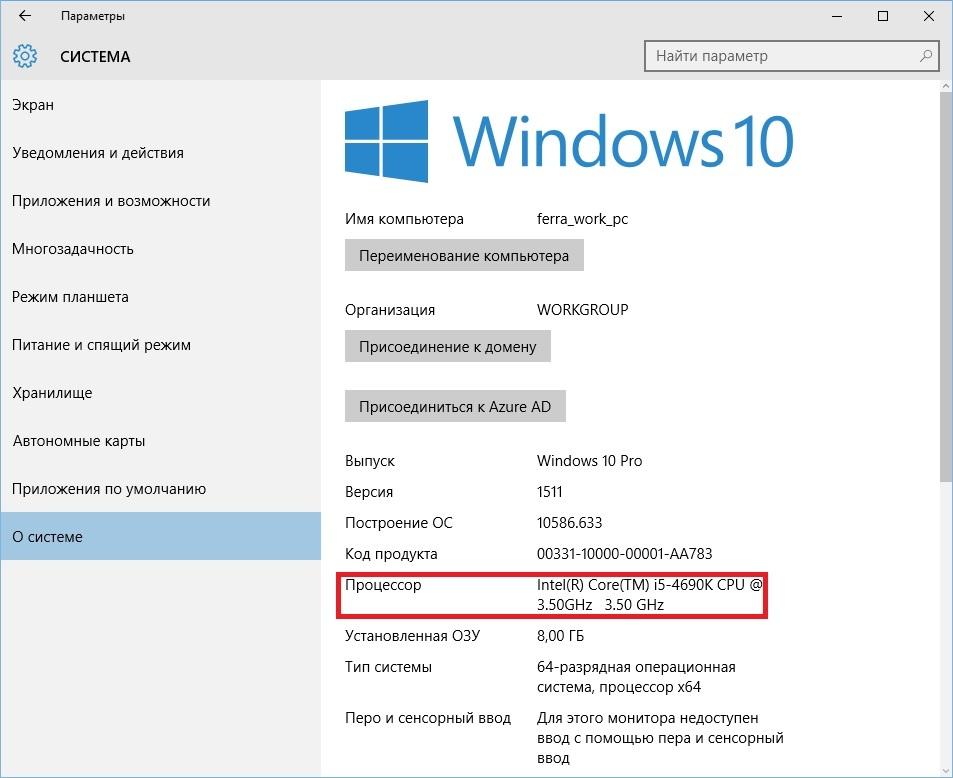## Как определить, какой процессор установлен на вашем компьютере
**Введение**
Процессор, также известный как ЦП или центральный процессор, является «мозгом» вашего компьютера. Он отвечает за выполнение инструкций, хранящихся в памяти, и обработку данных, что позволяет вам запускать программы и взаимодействовать с компьютером. Понимание того, какой процессор установлен на вашем компьютере, важно для определения его совместимости с различными программами и обновлениями, а также для определения его общей производительности.
## Методы определения типа процессора
Существует несколько способов определить тип процессора, установленного на вашем компьютере.
### 1. С помощью диспетчера задач Windows
**Для пользователей Windows 10 и 11:**
1. Нажмите кнопку «Пуск» и введите «Диспетчер задач».
2. Откройте диспетчер задач.
3. Перейдите на вкладку «Производительность».
4. Щелкните вкладку «ЦП».
5. Посмотрите на поле «Имя ЦП», чтобы узнать модель и производителя процессора.
**Для пользователей Windows 7 и 8:**
1. Нажмите комбинацию клавиш Ctrl + Shift + Esc, чтобы открыть диспетчер задач.
2. Перейдите на вкладку «Производительность».
3. Щелкните вкладку «ЦП».
4. Посмотрите на поле «Имя ЦП», чтобы узнать модель и производителя процессора.
### 2. С помощью командной строки
1. Нажмите кнопку «Пуск» и введите «cmd», чтобы открыть командную строку.
2. Введите команду `wmic cpu get name` и нажмите Enter.
3. Вы получите список всех ядер процессора и их соответствующие названия моделей.
### 3. С помощью стороннего программного обеспечения
Существует множество сторонних программ, которые могут помочь вам определить тип процессора вашего компьютера. Одним из популярных вариантов является CPU-Z.
1. Загрузите и установите CPU-Z с официального сайта.
2. Запустите CPU-Z.
3. Перейдите на вкладку «ЦП», чтобы увидеть подробную информацию о процессоре, включая его модель, количество ядер и тактовую частоту.
## Дополнительная информация о процессорах
### 1. Архитектура процессора
Архитектура процессора относится к типу инструкций, которые процессор может выполнять. Двумя основными типами архитектур являются x86 и ARM. Процессоры x86 используются в большинстве настольных компьютеров и ноутбуков, в то время как процессоры ARM обычно используются в мобильных устройствах, таких как смартфоны и планшеты.
### 2. Количество ядер
Количество ядер в процессоре определяет, сколько задач он может выполнять одновременно. Большее количество ядер обычно означает лучшую многозадачность и общую производительность.
### 3. Тактовая частота
Тактовая частота процессора измеряется в гигагерцах (ГГц) и относится к скорости, с которой он выполняет инструкции. Более высокая тактовая частота обычно приводит к более высокой производительности.
### 4. Кэш-память
Кэш-память представляет собой небольшое и быстрое хранилище, которое используется процессором для хранения часто используемых данных и инструкций. Больший объем кэш-памяти может улучшить производительность приложений, которым требуется быстрый доступ к данным.
### 5. Сокет процессора
Сокет процессора — это физический разъем на материнской плате, к которому крепится процессор. Различные процессоры имеют разные типы сокетов, и важно убедиться, что ваш процессор совместим с сокетом на вашей материнской плате.
## Часто задаваемые вопросы
### Каким процессором лучше всего подходит для моих нужд?
Тип процессора, который лучше всего подходит для вас, зависит от ваших потребностей и бюджета. Если вам требуется высокая производительность для игр, редактирования видео или других ресурсоемких задач, вам понадобится процессор с большим количеством ядер, высокой тактовой частотой и большим объемом кэш-памяти. Если вам нужен процессор для базовых задач, таких как просмотр веб-страниц, обработка текстов и электронная почта, вы можете выбрать процессор с меньшим количеством ядер, более низкой тактовой частотой и меньшим объемом кэш-памяти.
### Могу ли я обновить процессор на своем компьютере?
Обновление процессора на вашем компьютере возможно, но это зависит от того, какой тип процессора поддерживает ваша материнская плата. Процессоры различных производителей, такие как Intel и AMD, используют разные сокеты, поэтому важно проверить совместимость процессора с вашей материнской платой перед покупкой.
### Как определить скорость моего процессора?
Скорость процессора можно определить с помощью диспетчера задач Windows или стороннего программного обеспечения, такого как CPU-Z. Посмотрите на поле «Тактовая частота» или «Скорость ЦП», чтобы узнать тактовую частоту процессора.